Tới gần một thư viện, trung tâm mua sắm hay trường học, có thể bạn sẽ dễ dàng kiếm một điểm truy cập không dây, hay còn gọi là wifi hotspot. Hiện tại việc wifi hotspot ngày càng trở nên phổ biến cũng khiến nhiều kẻ gian muốn ăn cắp dữ liệu của bạn khi làm việc với một điểm phát sóng wifi công cộng.
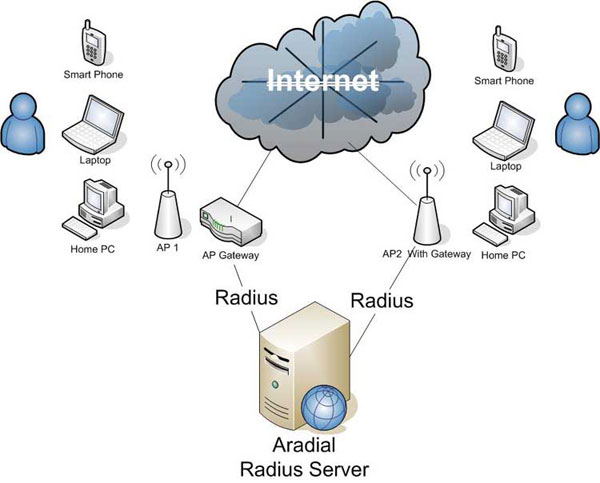
Những điểm phát sóng wifi tầm thường không được trang bị khả năng mã hóa thông tin sẽ bị các tin tặc chặn lại hoặc đánh hơi thấy, điều này thường thì bạn sẽ không thể biết được. Dưới đây là 3 lời khuyên có thể xem là hữu ích nhất cho việc duyệt web an toàn hơn, hy vọng sẽ giữ danh tính của bạn sau khi đã gia nhập một mạng wifi hotspot.
Kiến thức cơ bản
Điều này có thể là quá cũ cho một vài người nhưng dù sao nó cũng là một lựa chọn có giá trị. Nếu bạn có một tường lửa, hãy bật nó lên trước khi truy cập. Nếu bạn đang chia sẻ file, thư mục hay máy in, hãy tắt chúng đi. Trong Windows 7, bạn có thể làm điều này thông qua mục System and Security Center và Network and Sharing, hai mục này bạn có thể tìm thấy trong Control Panel của mình. Đối với người dùng Mac OS X, tùy chọn chia sẻ khá rõ ràng nằm trong mục Sharing. Trong khi đó mục Security chứa các quy tắc bảo mật về tường lửa và các thiết lập.
Mục tiêu ở đây không phải là để giữ an toàn những thông tin bạn có thể gửi đi nhưng sẽ bảo vệ có thể phần nào tránh những người dùng khác trên mạng lấy dữ liệu của bạn khi đang truy cập.
Sử dụng kết nối HTTPS
Bạn sẽ cảm thấy ngạc nhiên khi thấy nhiều thông tin được gửi và nhận qua Internet dưới dạng một văn bản đơn giản. Với một số trang web và dịch vụ cho phép bạn có thể mã hóa việc đăng nhập vào thông tin và các hoạt động với một kết nối HTTP an toàn (hoặc HTTPS) sẽ đảm bảo các dữ liệu của bạn được an toàn hơn. Ngay cả khi sử dụng Chrome, bạn sẽ thấy việc chuyển đổi địa chỉ sang https:// khi mã hóa được kích hoạt, hãy chú ý các khóa biểu tượng đi kèm với chúng.
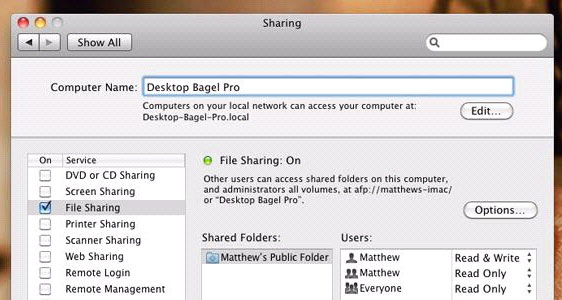
Trang web phổ biến, chẳng hạn như Twitter, Facebook và Gmail cho phép thực hiện các kết nối HTTPS, nhưng bạn phải kích hoạt chúng từ các tùy chọn đầu tiên. Ngoài ra, một phần mở rộng dành cho Firefox có tên gọi HTTPS Everywhere sẽ tự động chuyển hướng bạn đến tên miền HTTPS cho một số trang web phổ biến hỗ trợ giao thức bảo mật này. Một danh sách đầy đủ các trang web hỗ trợ HTTPS được cung cấp từ website của Electronic Frontier Foundation. Hiện tại, người dùng Chrome cũng có thể làm được điều tương tự với phần mở rộng KB SSL Enforcer.
Nhưng đặc biệt là hãy tránh một add-on có tên Firesheep, một add-on được phát triển bởi các nhà nghiên cứu bảo mật để chứng minh việc truy cập mạng không dây công cộng không phải là an toàn, không được mã hóa và cho phép tin tặc có thể ăn cắp thông tin cookie của trình duyệt, mặc dù bạn đã truy cập vào một website mã hóa an toàn như Facebook.
Thiết lập một VPN
Một mạng riêng ảo sẽ giúp bạn an toàn duyệt web thông qua một máy ảo khác, trái ngược với mạng mà bạn đang thực sự kết nối giúp mã hóa dữ liệu trên đường truyền. Khái niệm thiết lập một VPN có thể được xem là khó khăn nhưng thực sự là một quá trình tương đối đơn giản và cũng là phương pháp hiệu quả nhất để giữ cho dữ liệu của bạn an toàn trên một mạng không dây công cộng. Bạn cũng có thể sử dụng những ứng dụng như Hamachi hoặc Privoxy để thuận lợi cho việc thiết lập.
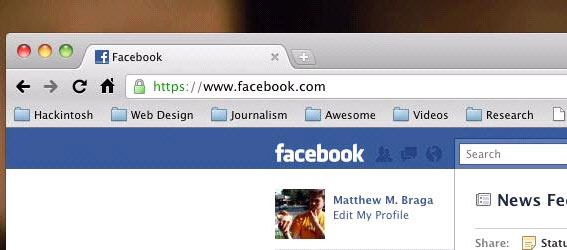
Mặc dù thiết lập VPN có thể sẽ ảnh hưởng đến hiệu suất làm việc của bạn, nhưng có lẽ để bảo vệ dữ liệu của mình, điều này sẽ không thành vấn đề.
 Công nghệ
Công nghệ  AI
AI  Windows
Windows  iPhone
iPhone  Android
Android  Học IT
Học IT  Download
Download  Tiện ích
Tiện ích  Khoa học
Khoa học  Game
Game  Làng CN
Làng CN  Ứng dụng
Ứng dụng 















 Linux
Linux  Đồng hồ thông minh
Đồng hồ thông minh  macOS
macOS  Chụp ảnh - Quay phim
Chụp ảnh - Quay phim  Thủ thuật SEO
Thủ thuật SEO  Phần cứng
Phần cứng  Kiến thức cơ bản
Kiến thức cơ bản  Lập trình
Lập trình  Dịch vụ công trực tuyến
Dịch vụ công trực tuyến  Dịch vụ nhà mạng
Dịch vụ nhà mạng  Quiz công nghệ
Quiz công nghệ  Microsoft Word 2016
Microsoft Word 2016  Microsoft Word 2013
Microsoft Word 2013  Microsoft Word 2007
Microsoft Word 2007  Microsoft Excel 2019
Microsoft Excel 2019  Microsoft Excel 2016
Microsoft Excel 2016  Microsoft PowerPoint 2019
Microsoft PowerPoint 2019  Google Sheets
Google Sheets  Học Photoshop
Học Photoshop  Lập trình Scratch
Lập trình Scratch  Bootstrap
Bootstrap  Năng suất
Năng suất  Game - Trò chơi
Game - Trò chơi  Hệ thống
Hệ thống  Thiết kế & Đồ họa
Thiết kế & Đồ họa  Internet
Internet  Bảo mật, Antivirus
Bảo mật, Antivirus  Doanh nghiệp
Doanh nghiệp  Ảnh & Video
Ảnh & Video  Giải trí & Âm nhạc
Giải trí & Âm nhạc  Mạng xã hội
Mạng xã hội  Lập trình
Lập trình  Giáo dục - Học tập
Giáo dục - Học tập  Lối sống
Lối sống  Tài chính & Mua sắm
Tài chính & Mua sắm  AI Trí tuệ nhân tạo
AI Trí tuệ nhân tạo  ChatGPT
ChatGPT  Gemini
Gemini  Điện máy
Điện máy  Tivi
Tivi  Tủ lạnh
Tủ lạnh  Điều hòa
Điều hòa  Máy giặt
Máy giặt  Cuộc sống
Cuộc sống  TOP
TOP  Kỹ năng
Kỹ năng  Món ngon mỗi ngày
Món ngon mỗi ngày  Nuôi dạy con
Nuôi dạy con  Mẹo vặt
Mẹo vặt  Phim ảnh, Truyện
Phim ảnh, Truyện  Làm đẹp
Làm đẹp  DIY - Handmade
DIY - Handmade  Du lịch
Du lịch  Quà tặng
Quà tặng  Giải trí
Giải trí  Là gì?
Là gì?  Nhà đẹp
Nhà đẹp  Giáng sinh - Noel
Giáng sinh - Noel  Hướng dẫn
Hướng dẫn  Ô tô, Xe máy
Ô tô, Xe máy  Tấn công mạng
Tấn công mạng  Chuyện công nghệ
Chuyện công nghệ  Công nghệ mới
Công nghệ mới  Trí tuệ Thiên tài
Trí tuệ Thiên tài